Wake on lanを設定してみた 『Vostro3861』
■背景
リモートで操作しているPCが、万一電源が切れてしまった時の対応として、念のための対策として、 Wake in lanでシステム起動をできるように設定してみることとした。
■設定する項目
必要な設定としては、BIOSとWindowsにそれそれの設定が必要なようだ、BIOSだけでよいのかと思っていたが、意外と色々な設定が必要で手間がかかるようである、セキュリティ的に推奨されていないって事なのかしら。
■BIOSの設定
設定するパソコンはDellのデスクトップPC Vostro3681である。
資料としては、ここを参照した
(1)セットアップユーティリティ-オンデマンド-lan-wol-dell-システムを使用した場合
(2)Vostro3681サービスマニュアル
上記に従い、F2でBIOS設定画面を起動して
Power Management(電源管理)]の[Wake On LAN/WLAN]を[Enabled]に設定。
[Deep Sleep Contro]を[disabled]に設定
設定を保存して再起動。
■WindowsでNICの設定
Windows11のExplorerから、PCを右ボタンで「その他のオプションを表示」、
「管理」でコンピューターの管理を起動、「デバイスマネージャ」を開く。
次に、「ネットワークアダプター」から「Realtek PCIe GbE Family Controller」を右ボタンで「プロバティ」を開く

最初に「電源の管理」で画像のように「Magic Packetでのみ、スタンバイ状態を解除できるようする」を有効化。
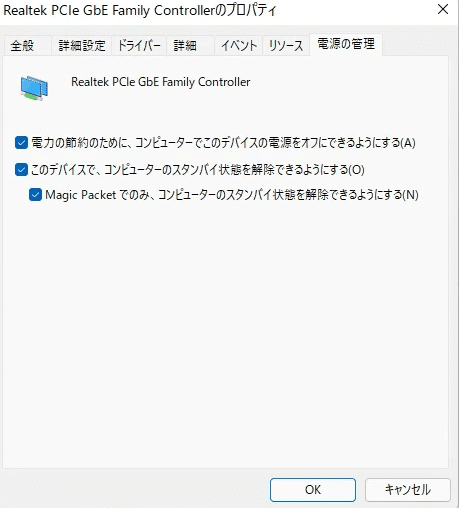
次に、「詳細設定」から、「Wake on magic packet when system」を「有効」に設定。

記憶が曖昧だが、「ウェイク・オン・マジックパケット」を「有効」に設定

■Magic Packet発信して稼働テスト
とりあえず、パソコン側の設定は完了。
次に、Magic Packetを発信する環境が必要である、テストとして、同一LAN内ではあるが、AndroidでWake on lanのアプリがあるので、インストール、Magic Packetを発信してみた。
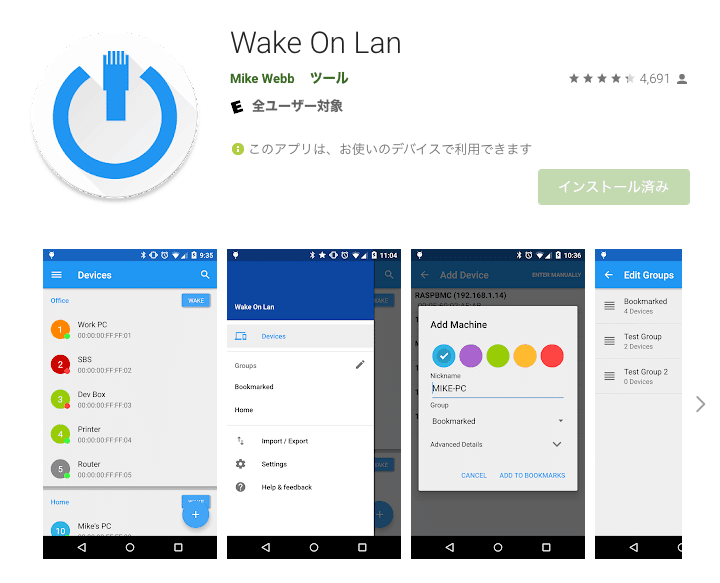
無事にPCが起動した!!
テストは完了、次はリモートから起動するための設定である。
■Macからリモートで起動させる設定
MacからはVPNでリモートでネットワークに接続できる環境にあるので、あとはMagic Packetを発信できる環境を設定するだけでいいはず。
調べてみるとこんなのがあった。
Mac用アプリ「WakeOnCommand」で、WakeOnLAN操作
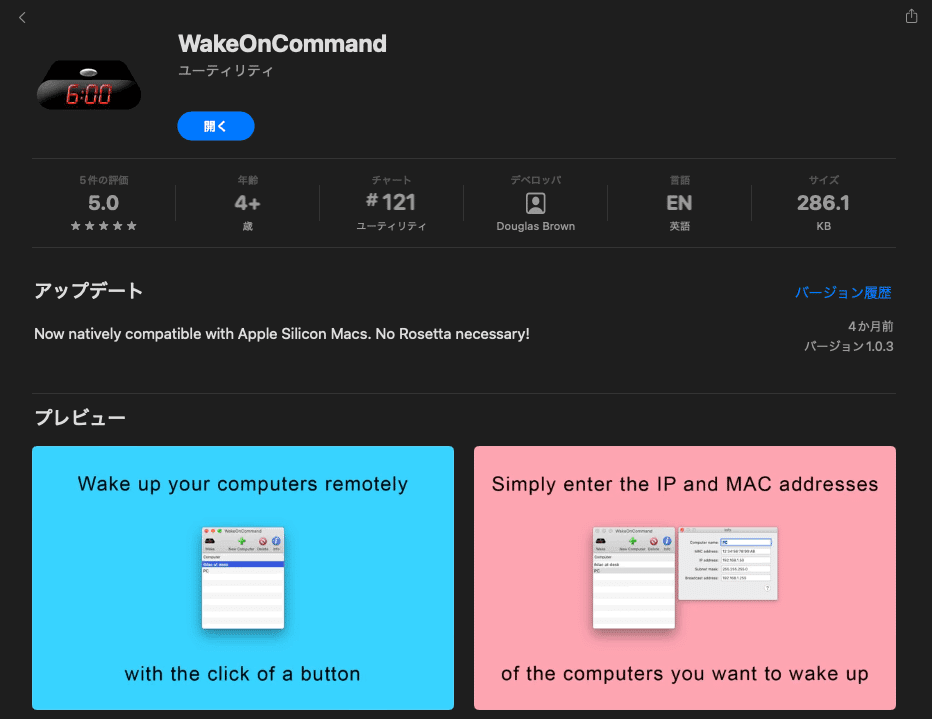
早速設定して、いよいよ稼働テストだ!!
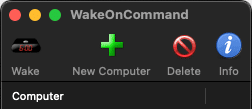
クリック!!!
何も起こらない!!!
どうやらVPNでMagic Paketを通すのは不可能でないが、かなり難易度高いらしい。セキュリティ権限的にVPN装置の設定はいじれないので、今回は断念だ。
しかし、 SynologyのNASからMagic Paketを発信できるっぽいので、VPNで入って、 NASから発信すれば起動てぎるはず!!!
後で試してみよう。
この記事が気に入ったらサポートをしてみませんか?
